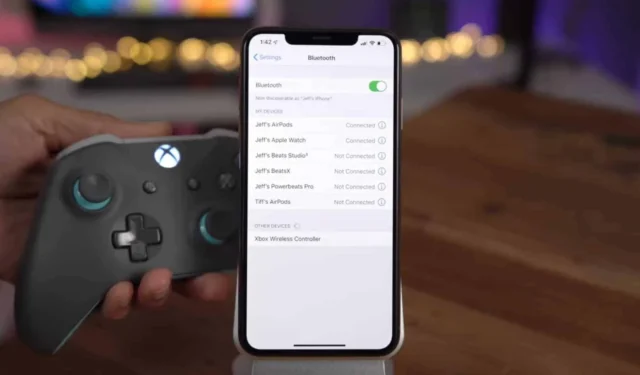
Viena no izcilākajām funkcijām, ko Apple ieviesa ar iOS 13, ir vietējais atbalsts PS4 un Xbox One S kontrolierim iPhone un iPad ierīcēs. Tas ir svarīgi gan spēļu entuziastiem, gan izstrādātājiem.
Nepieciešamais laiks: 5 minūtes.
Ja savā iPhone vai iPad esat instalējis iOS 13 beta versiju, izpildiet tālāk sniegtos norādījumus, lai ātri savienotu Xbox One bezvadu kontrolieri ar iOS 13 ierīcēm.
- Ieslēdziet Xbox One bezvadu kontrolieri
Nospiediet Xbox One kontrollera pogu, lai to ieslēgtu.

- Nospiediet pogu Connect uz kontrollera
Trīs sekundes nospiediet pogu Connect uz Xbox One kontrollera un atlaidiet. Poga ir Connect poga atrodas kontrollera augšējā rāmī (skatiet attēlu zemāk).
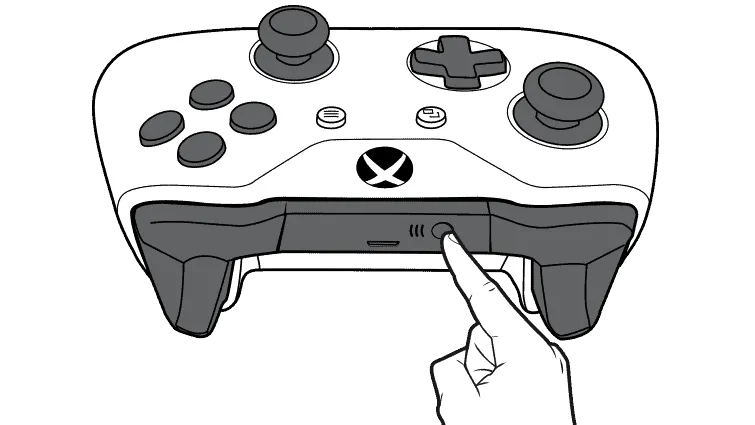
- Ieslēdziet Bluetooth savā iPhone tālrunī
Savā iPhone tālrunī atveriet Bluetooth iestatījumus un ieslēdziet pārslēgšanas slēdzi.
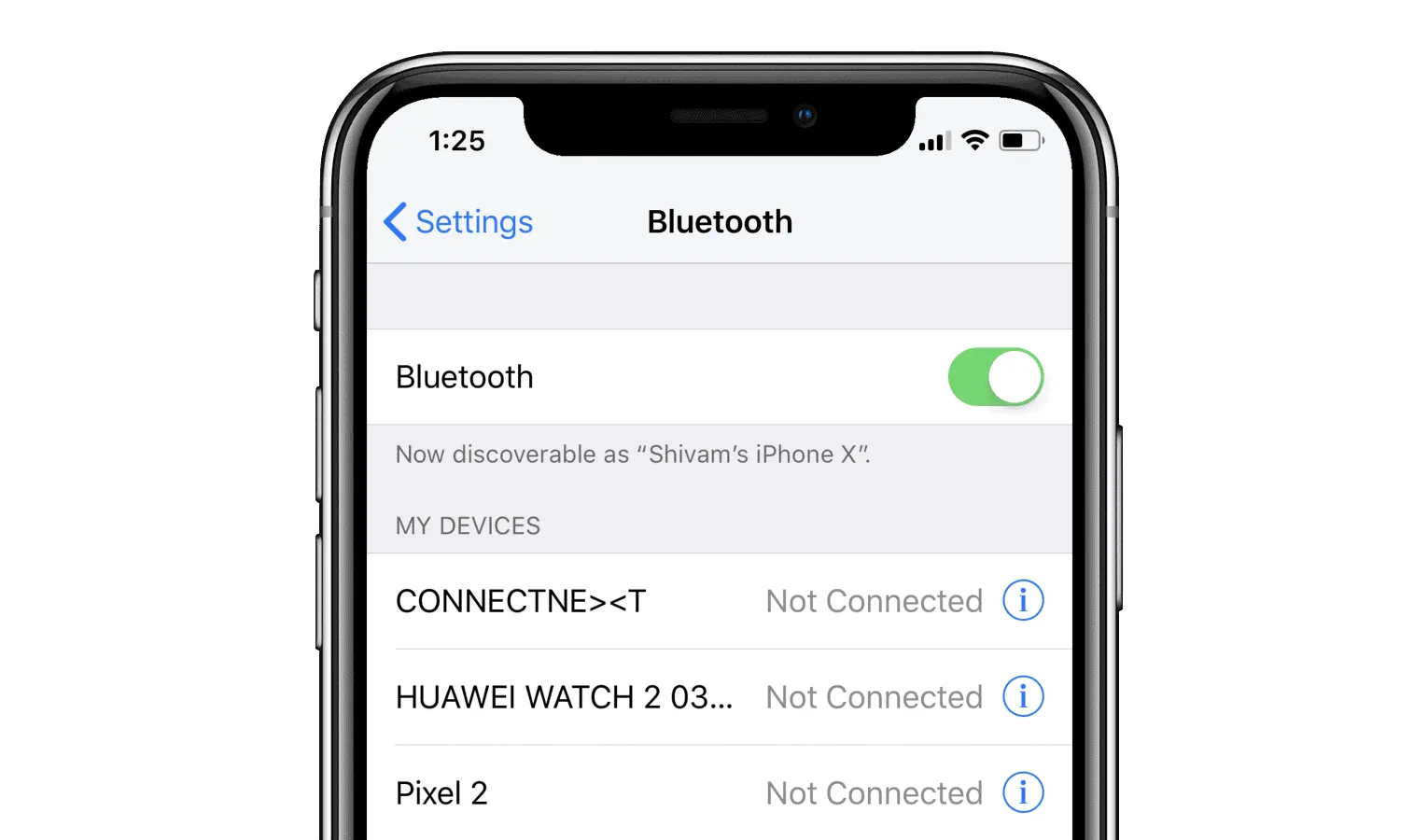
- Pieskarieties vienumam Xbox bezvadu kontrolieris
Kad jūsu iPhone Bluetooth ekrāna sadaļā Citas ierīces tiek parādīts Xbox bezvadu kontrolieris, pieskarieties tam, lai savienotu ierīci ar kontrolieri.

Tieši tā. Izbaudiet spēļu spēlēšanu savā iPhone vai iPad, izmantojot Xbox One kontrolieri.
Xbox One kontrolieris neveidojas savienojuma ar jūsu iPhone?
Pārliecinieties, vai jūsu Xbox One kontrolierim ir iebūvēts Bluetooth. Visiem Xbox One bezvadu kontrolieriem, kas ir komplektā ar Xbox One S, ir Bluetooth funkcija. Lai pārbaudītu, vai jūsu kontrollerim ir Bluetooth atbalsts, pārbaudiet kontroliera dizainu.
Ja jūsu kontrolleris atbalsta Bluetooth, plastmasa ap Xbox pogu nebūs daļa no plastmasas pults augšējā rāmī. Ja tas ir citādi, jums ir Xbox One kontrolieris, kas nav saderīgs ar iPhone un iPad ierīcēm.
Attēla kredīts: 9to5mac



Atbildēt